Google Classroom เป็นโปรแกรมของ Google ที่สร้างมาเพื่อการจัดการเรียนการสอนออนไลน์ ซึ่งสามารถรองรับผู้เข้าเรียนจำนวนมาก สามารถใช้งานได้ทั้งจากคอมพิวเตอร์ แท็บเล็ต ไอแพด และโทรศัพท์มือถือ Smart phone ทั้ง ios และ android
- คลิกที่ปุ่ม Continue เพื่อเริ่มต้นการใช้งาน Google classroom
- คลิกเลือกสถานะบทบาทผู้ใช้งานว่าเป็น ครู หรือนักเรียน
- หากเป็นการใช้งานครั้งแรก เมื่อเข้ามาแล้วจะพบหน้าว่างๆ ยังไม่มีห้องเรียนอะไร
- ไปที่ classroom.google.com
- ไปที่หน้าชั้นเรียน คลิกปุ่มเพิ่ม + สร้างชั้นเรียน ดังรูป
- คลิกชื่อห้องเรียน(Class name) ใส่ชื่อชั้นเรียน หรือชื่อวิชา อาจจะใส่ระดับชั้นเพื่อสื่อถึงรายละเอียดของห้องเรียน ดังรูป
- คลิกหัวข้อ(Section) เพื่อใส่คำอธิบายสั้นๆระดับเกรด หรือคาบเรียน (ไม่บังคับ)
- คลิกเรื่อง(Subject) แล้วใส่ชื่อเรื่อง หรือคลิกรายชื่อที่ปรากฏเมื่อคุณป้อนข้อความ (ไม่บังคับ)
- คลิกห้อง เพื่อใส่รายละเอียดเกี่ยวกับสถานที่ของชั้นเรียน
- คลิกที่ปุ่มสร้าง(Create)
- ไปที่ classroom.google.com
- คลิกที่ชั้นเรียน > เลือกแท็บ งานของชั้นเรียน (Classwork)
- คลิกสร้าง > สื่อการสอน ตามที่ต้องการ เช่น งาน, งานแบบทดสอบ, คำถาม, เนื้อหา, ใช้โพสต์ซ้ำ, หัวข้อ
- ใส่ชื่อและคำอธิบาย
เพิ่มไฟล์แนบ
ครู สามารถเพิ่มไฟล์จาก Google ไดรฟ์, ลิงค์, วีดีโอ Youtube ลงในสื่อการสอนได้หากต้องการอับโหลดไฟล์ให้คลิกแนบ
- คลิกไดรฟ์
- เลือกรายการแล้วคลิก เพิ่ม
การแนบวิดีโอ YouTube
หากต้องการแนบวิดีโอ YouTube ให้คลิก YouTube แล้วเลือกตัวเลือกดังนี้
- วิธีค้นหาวิดีโอที่จะแนบ
- ป้อนคีย์เวิร์ดในช่องค้นหาแล้วคลิกค้นหา
- คลิกวิดีโอ
เพิ่ม
- ป้อนคีย์เวิร์ดในช่องค้นหาแล้วคลิกค้นหา
- วิธีแนบลิงก์วิดีโอ
- คลิก URL
- ป้อน URL แล้วคลิกเพิ่ม
แนบลิงก์
หากต้องการแนบลิงก์ ให้คลิกลิงก์ ป้อน URL แล้วคลิกเพิ่มลิงก์
การลบไฟล์แนบ
คลิกนำออก ถัดจากไฟล์แนบนั้นเพื่อลบไฟล์แนบ
โพสต์ไปยังชั้นเรียนอย่างน้อย 1 ชั้น
ถัดจากสำหรับ ให้คลิกลูกศรลง
เลือกชั้นเรียนที่ต้องการอย่างน้อย 1 ชั้น
หมายเหตุ: คุณครูจะโพสต์ถึงนักเรียนเป็นรายบุคคลในหลายชั้นเรียนไม่ได้ เพราะการโพสต์ในหลายชั้นเรียนจะเป็นการแชร์กับนักเรียนทุกคนในชั้นเรียนนั้น
โพสต์ถึงนักเรียนเป็นรายบุคคล
โดยค่าเริ่มต้น สื่อการสอนจะโพสต์ถึงนักเรียนทุกคนในชั้นเรียน คุณจะโพสต์สื่อการสอนถึงนักเรียนเป็นรายบุคคลได้ แต่หากเลือกมากกว่า 1 ชั้นเรียน คุณจะโพสต์ถึงนักเรียนเป็นรายบุคคลไม่ได้ นอกจากนี้คุณยังโพสต์ไปยังนักเรียนมากกว่า 100 คนต่อครั้งไม่ได้
- ถัดจากนักเรียนทุกคน ให้คลิกลูกศรลง
นักเรียนทุกคนเพื่อยกเลิกการเลือก
- เลือกนักเรียนที่ต้องการโพสต์สื่อการสอนให้
หมายเหตุ: คุณครูจะเห็นจำนวนนักเรียนที่คุณโพสต์ในสตรีมของชั้นเรียน หากต้องการดูชื่อนักเรียน ให้คลิกจำนวนนักเรียนในสื่อการสอนนั้น
เพิ่มหัวข้อ
- คลิกลูกศรลง
ถัดจากหัวข้อ
- เลือกตัวเลือกต่อไปนี้
- หากต้องการสร้างหัวข้อ ให้คลิกสร้างหัวข้อแล้วกรอกชื่อหัวข้อ
- ถ้าต้องการเลือกหัวข้อจากรายการ ให้คลิกหัวข้อนั้น
หากต้องการโพสต์สื่อการสอนทันที ให้คลิกโพสต์
หากต้องการตั้งเวลาให้โพสต์สื่อการสอนในภายหลัง ให้ทำดังนี้
- คลิกลูกศรลง
กำหนดเวลา ถัดจาก โพสต์
- คลิกลูกศรลง
แล้วเลือกวันที่และเวลาถัดจากวันที่
- คลิกกำหนดเวลา
ระบบก็จะโพสต์สื่อการสอนโดยอัตโนมัติเมื่อถึงวันที่และเวลาที่กำหนดไว้
แต่หากต้องการบันทึกสื่อการสอนเป็นฉบับร่าง ถัดจากโพสต์ ให้คลิกลูกศรลง
บันทึกฉบับร่าง
คลิกงานของชั้นเรียนเพื่อดูสื่อการสอนฉบับร่าง รวมทั้งที่ตั้งเวลาไว้
การแก้ไขสื่อการสอน
หมายเหตุ: หากโพสต์สื่อการสอนไปยังหลายชั้นเรียน การแก้ไขสื่อการสอนในชั้นเรียนหนึ่งจะไม่เปลี่ยนแปลงในชั้นเรียนอื่นๆ
- ไปที่ classroom.google.com
- คลิกชั้นเรียน
งานของชั้นเรียน
- คลิกเพิ่มเติม
แก้ไข ถัดจากสื่อการสอน
- เลือกตัวเลือกต่อไปนี้
- สำหรับสื่อการสอนที่โพสต์แล้ว: แก้ไขตามต้องการแล้วคลิก บันทึก
- สำหรับสื่อการสอนที่ตั้งเวลาไว้: แก้ไขตามต้องการแล้วคลิก กำหนดเวลา
- สำหรับสื่อการสอนแบบร่าง: แก้ไขตามต้องการ จากนั้น ถัดจาก โพสต์ ให้คลิกลูกศรลง
บันทึกฉบับร่าง
หากต้องการเชิญนักเรียน คุณครูจะใช้อีเมลแทน Google Groups ได้ ไม่จำเป็นต้องเป็นเจ้าของหรือสมาชิกของกลุ่ม แต่จะต้องมีสิทธิ์ดูรายชื่อสมาชิกกลุ่มและที่อยู่อีเมล หากคุณไม่เห็นข้อมูลนี้ โปรดติดต่อผู้ดูแลระบบเพื่อเปลี่ยนสิทธิ์
- ไปที่ classroom.google.com
- คลิกชั้นเรียนที่คุณต้องการเพิ่มนักเรียนหรือกลุ่มนักเรียนเข้าไป
- คลิกผู้คน
เชิญนักเรียน
ที่ด้านบน
- ป้อนที่อยู่อีเมลของนักเรียนหรือกลุ่มที่ต้องการเชิญในขณะป้อนข้อความ ระบบอาจแสดงรายชื่อให้โดยอัตโนมัติ
- ในส่วน ผลการค้นหา ให้คลิกนักเรียนหรือกลุ่ม
- ทำตามขั้นตอนที่ 4 และ 5 เพื่อเชิญนักเรียนหรือกลุ่มอื่นๆ จนครบตามต้องการ
- คลิกเชิญ
หลังจากส่งคำเชิญทางอีเมลแล้ว รายชื่อชั้นเรียนจะอัปเดตเพื่อแสดงชื่อของนักเรียนที่ได้รับเชิญแล้ว(Inveted)
การให้รหัสกับนักเรียนเพื่อเข้าร่วม
คุณจะแชร์รหัสกับนักเรียนได้ในหลายวิธี เช่น แสดงรหัสบนโปรเจ็กเตอร์หรือคัดลอกและแชร์รหัส ทาง Social media ต่างๆ
- ไปที่เว็บไซต์ classroom.google.com
- คลิกชั้นเรียน
- หากต้องการแสดงรหัสอย่างรวดเร็วเมื่อฉายภาพ ให้เต็มหน้าจอ
ใต้ชื่อของชั้นเรียนถัดจากรหัส หากต้องการแสดงรหัสในมุมมองขนาดใหญ่ขึ้น ให้คลิกเต็มหน้าจอ
อีกครั้ง
- คลิกการตั้งค่า
และเลือกตัวเลือกต่อไปนี้
- หากต้องการแสดงรหัสบนโปรเจ็กเตอร์ ในส่วน "ทั่วไป" ถัดจากรหัส ให้คลิก
ลูกศรลงแสดง
หากต้องการดูรหัสในมุมมองขนาดใหญ่ ให้คลิกเต็มหน้าจอ
- หากต้องการคัดลอกรหัสเพื่อแชร์กับนักเรียน คลิกลูกศรลง
คัดลอกในส่วน "ทั่วไป" ถัดจากรหัส
- หากต้องการแสดงรหัสบนโปรเจ็กเตอร์ ในส่วน "ทั่วไป" ถัดจากรหัส ให้คลิก
- ให้คำแนะนำเหล่านี้แก่นักเรียน
- ลงชื่อเข้าใช้ Classroom ที่ classroom.google.com
- คลิกเพิ่ม
เข้าร่วมชั้นเรียนในหน้าชั้นเรียน
- ป้อนรหัส แล้วคลิกเข้าร่วม
เชิญครูให้มาร่วมสอนชั้นเรียนของคุณครู ด้วยขั้นตอนดังนี้
- ไปที่เว็บไซต์ classroom.google.com
- คลิกชั้นเรียนที่คุณครูต้องการเพิ่มครูที่ร่วมสอนหรือกลุ่ม
- คลิกที่แท็บ ผู้คน (People) ที่ด้านบน
- คลิกเชิญครู
คุณครูจะเชิญครูคนเดียวหรือเชิญเป็นกลุ่มก็ได้
- โปรดป้อนที่อยู่อีเมลของครูหรืออีเมล์กลุ่ม
เมื่อป้อนข้อความ Classroom จะแสดงที่อยู่อีเมลที่ตรงกันให้คุณครูเลือก
- คลิกที่ชื่อครูหรืออีเมล์กลุ่มในรายการ
- ในการเชิญครูหรือกลุ่มเพิ่มเติม ให้ทำขั้นตอนที่ 5-6 ซ้ำ จนครบตามรายชื่อครูที่ต้องการ
- คลิกที่ปุ่ม เชิญ
ครูตอบรับคำเชิญให้ร่วมสอนในชั้นเรียน
ครูผู้ถูกเชิญจะได้รับอีเมลที่ขอให้เข้าร่วมสอนในชั้นเรียนของคุณครู หากต้องการเข้าร่วมชั้นเรียน ครูที่ได้รับเชิญต้องคลิกลิงก์ในอีเมล หรือลงชื่อเข้าใช้ Classroom แล้วคลิก ยอมรับ (Accept)ในการ์ดชั้นเรียน
สิทธิ์สำหรับครูร่วมสอน
ครูร่วมสอนจะสามารถทำสิ่งเหล่านี้ในชั้นเรียน
- มีเพียงครูผู้สอนหลักเท่านั้นที่จะลบชั้นเรียนได้
- ไม่มีสมาชิกคนใดที่นำครูผู้สอนหลักออกจากชั้นเรียนได้
- ไม่มีสมาชิกคนใดที่ปิดเสียงครูในชั้นเรียนได้
- ครูผู้สอนหลักเป็นเจ้าของโฟลเดอร์ Google ไดรฟ์ของชั้นเรียน
- หลังจากที่ครูร่วมสอนเข้าร่วมชั้นเรียนแล้ว ครูคนดังกล่าวจะเข้าถึงโฟลเดอร์ไดรฟ์ของชั้นเรียนได้
- ไปที่ classroom.google.com
- คลิกชั้นเรียน
งานของชั้นเรียน
- คลิกคำถาม
ดูงาน
- ในหน้าคำตอบของนักเรียน คุณครูจะเห็นจำนวนและชื่อของนักเรียนซึ่งจัดกลุ่มตามสถานะงาน ดังนี้
- มอบหมายแล้ว: งานที่นักเรียนต้องส่งซึ่งรวมถึงงานที่ไม่ได้ส่งหรือยกเลิกการส่ง
- ส่งแล้ว: งานที่นักเรียนส่งแล้ว
- ให้คะแนนแล้ว: งานที่ให้คะแนนซึ่งคุณส่งคืนแล้ว
- ส่งคืนแล้ว: งานที่ไม่มีคะแนนซึ่งคุณส่งคืนแล้ว
- หากครูต้องการดูคำตอบของนักเรียน ให้คลิกชื่อนักเรียนที่ด้านซ้าย
- หากต้องการจัดเรียงนักเรียน คุณครูสามารถเลือกตัวเลือกดังนี้
- หากต้องการดูนักเรียนที่มีสถานะงานเดียวกัน ให้คลิก มอบหมายแล้ว ส่งแล้ว ให้คะแนนแล้ว หรือส่งคืนแล้ว
- หากต้องการจัดเรียงรายชื่อนักเรียนทางซ้าย ให้คลิกลูกศรลง
เหนือรายชื่อและเลือกตัวเลือก
- สำหรับคำถามแบบหลายตัวเลือก หากต้องการดูนักเรียนที่เลือกคำตอบข้อใดๆ ให้คลิกที่คำตอบข้อดังกล่าว
- หากต้องการดูคะแนนและประวัติการส่งของนักเรียน ให้คลิก ดูประวัติ ที่อยู่ตรงกลาง
- หากต้องการส่งความคิดเห็นส่วนตัวถึงนักเรียน ให้คลิก เพิ่มความคิดเห็นส่วนตัว ที่ด้านล่าง
ป้อนความคิดเห็นของคุณครู
คลิกโพสต์
- สำหรับคำถามที่ต้องการคำตอบสั้นๆ หากต้องการตอบกลับนักเรียน ให้คลิกปุ่มตอบ
ป้อนคำตอบของคุณ
คลิกโพสต์
หมายเหตุ: นักเรียนทุกคนจะเห็นคำตอบของคุณครูได้ - หากต้องการกลับไปที่มุมมองสรุปของนักเรียนทุกคน ให้คลิกปิด
ทางด้านขวา
| หมวดหมู่เรียงความ | หมวดหมู่การทดสอบ | คะแนนของนักเรียน/คะแนนเต็ม | เกรดโดยรวม |
| เรียงความ 1: 90/100 | การทดสอบ 1: 95/100 | 185/200 | 92.5% |
- ค้นหาค่าเฉลี่ยของนักเรียนในแต่ละหมวดหมู่
- คูณ ค่าเฉลี่ยของแต่ละหมวดหมู่ด้วยค่าถ่วงน้ำหนัก (เป็นทศนิยม) เพื่อให้ได้คะแนนของหมวดหมู่
- ใส่คะแนนของหมวดหมู่จากเกรดโดยรวม 100%
| หมวดหมู่เรียงความ: 50% ของเกรด | หมวดหมู่การทดสอบ: 50% ของเกรด | เกรดโดยรวม 100% |
| เรียงความ 1: 70/100 | การทดสอบ 1: 90/100 | |
| เรียงความ 2: 80/100 | การทดสอบ 2: 100/100 | |
|
| |
| คะแนนของหมวดหมู่ = 37.5% | คะแนนของหมวดหมู่ = 47.5% | เกรดโดยรวม: 37.5 + 47.5 = 85% |
ตารางนี้จะแสดงการตัดเกรดแบบ "การถ่วงน้ำหนักตามหมวดหมู่" ในหมวดหมู่เรียงความนักเรียนมีค่าเฉลี่ย 75 เมื่อคูณด้วยค่าถ่วงน้ำหนักของหมวดหมู่ 0.5 ก็จะได้ผลลัพธ์ 37.5% สำหรับเรียงความ ส่วนหมวดหมู่การทดสอบนักเรียนมีค่าเฉลี่ย 95 เมื่อคูณด้วยค่าถ่วงน้ำหนักของหมวดหมู่ 0.5 ก็จะได้ผลลัพธ์ 47.5% สำหรับการทดสอบ เมื่อนำคะแนนของทั้งสองหมวดหมู่มารวมกัน (37.5 + 47.5) นักเรียนก็จะได้เกรดโดยรวม 85%
ขีดจำกัดของชั้นเรียน
*ขีดจำกัดอาจเปลี่ยนแปลงได้ในอนาคต
| กิจกรรมหรือฟีเจอร์ | บัญชี G Suite หรือบัญชี โรงเรียน | บัญชี Google ส่วนบุคคล |
|---|---|---|
| จำนวนครูต่อชั้นเรียน | 20 | 20 |
| สมาชิกชั้นเรียน (ครู และนักเรียน) | 1,000 | 250 |
| จำนวนชั้นเรียนที่เข้าร่วมได้ | 1,000 | สูงสุด 100 ชั้นเรียน และ 30 ชั้นเรียนต่อวัน |
| จำนวนชั้นเรียนที่สร้างได้ | ไม่จำกัด | 30 ชั้นเรียนต่อวัน |
| จำนวนคำเชิญให้เป็นสมาชิกชั้นเรียน ที่คุณมีสิทธิ์ส่ง | 500 ครั้งต่อวัน ต่อครู 1 คน | 100 ครั้งต่อวัน ต่อครู 1 คน |
| จำนวนผู้ปกครองต่อนักเรียน | 20 | ใช้งานฟีเจอร์นี้ไม่ได้ |
| ระดับการเข้าถึงอีเมล | ไม่จำกัด | ใช้งานฟีเจอร์นี้ไม่ได้ |
หมายเหตุ: การเชิญครูร่วมสอน สามารถเชิญครูได้มากกว่า 20 คน แต่มีครูเพียง 20 คนเท่านั้นที่จะเข้าร่วมชั้นเรียนได้











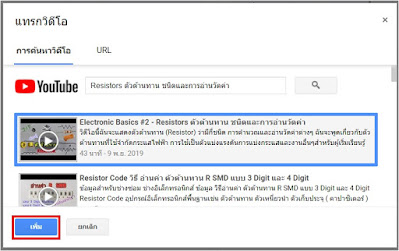

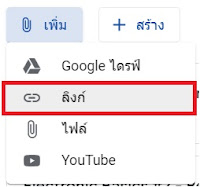




















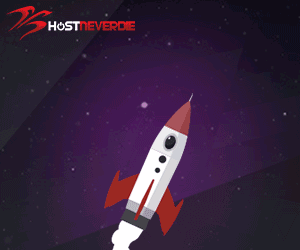




ไม่มีความคิดเห็น:
แสดงความคิดเห็น